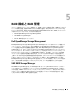Users Guide
RAID 構成と RAID 管理 55
メモ: 場合によっては、画面上の情報をリフレッシュするために <F5> を押す必要があります。
RAID 構成の機能
メモ: Dell OpenManage Storage Management は、BIOS 設定ユーティリティを使用した場合と同じタス
クをすべて実行できるほか、それ以外のタスクも実行できます。
物理ディスクを接続した後で、設定ユーティリティを使用して仮想ディスクを準備します。
SAS
およ
びシリアル
ATA
(
SATA
)物理ディスクのグループによって仮想ディスクが組まれます。その仮想
ディスクは、お客様が選択された
RAID
レベルをサポートできるはずです。
OS
がまだインストール
されていない場合は、
BIOS
設定ユーティリティを使用してこの手順を実行してください。
メモ: PERC 5 コントローラはデル認定の SATA 物理ディスクをサポートしています。
以下のタスクを実行する場合は、設定ユーティリティを使用します。
•
コントローラ、仮想ディスク、および物理ディスクに個別にアクセスする。
•
作業するホストコントローラを選択する。
•
ホットスペアの物理ディスクを作成する。
•
仮想ディスクを設定する。
•
1
つまたは複数の仮想ディスクを初期化する。
•
障害が発生した物理ディスクをリビルドする。
以下の項では、メニューオプションについて、また、設定タスクを実行するための詳細な手順
について説明します。
手順の説明は、
BIOS
設定ユーティリティと
Dell OpenManage Storage
Management
に適用されます。
以下は、物理ディスクで仮想ディスクを設定する際の一連の手
順です。
<F1>
このキーを押すと、
Help
(ヘルプ)情報にアクセスできます。
Help
(ヘルプ)画面にはさまざまなトピックの用語集が表示され、
ナビゲーション、
RAID
レベル、および一般的なトピックに関す
る情報にアクセスできます。
<F1>
<F2>
このキーを押すと、コンテキストメニューにアクセスできます。
コンテキストメニューにはオプションの一覧が表示されます。
<F2>
<F12>
このキーを押すと、コントローラの一覧を表示することができます。
<F12>
スペースバー スペースバーを押すと、
List View
(リストビュー)内の仮想デ
ィスクなどの項目を選択したり、すべての仮想ディスクを選択
(
Mark All
(すべてマーク))したり、すべての仮想ディスクの選
択を解除(
Unmark All
(すべてのマークを解除))したりできます。
データの一貫性を
チェックする各仮想
ディスクを選択する
には、スペースバーを
押します。
表 5-1 メニューのナビゲーションキー (続き)
表示 意味と用途 例